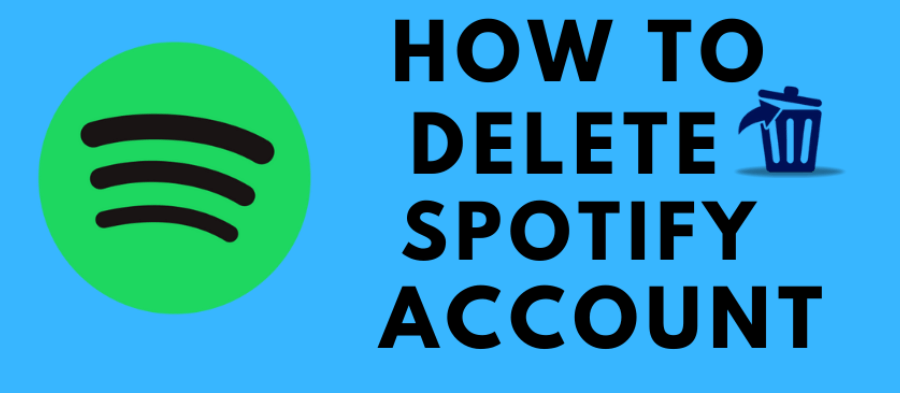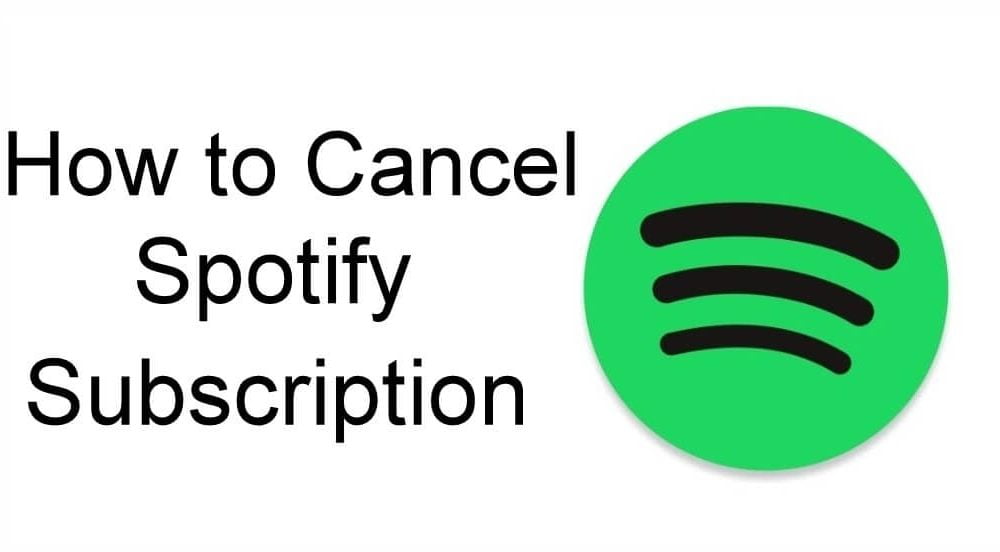Ένα από τα καλύτερα πράγματα σχετικά με μια συνδρομή στο Spotify Premium είναι ότι μπορείτε να κατεβάσετε μουσική για ακρόαση εκτός σύνδεσης — τέλεια αν βρίσκεστε σε οδικό ταξίδι ή κάπου με ανεπαρκή σύνδεση στο διαδίκτυο. Είναι εύκολο να δημιουργήσετε μια λίστα αναπαραγωγής με όλα τα αγαπημένα σας κομμάτια που έχετε κατεβάσει, αλλά τι συμβαίνει εάν θέλετε να διαγράψετε τα τραγούδια που έχετε κατεβάσει από το Spotify;
Το περιεχόμενο αυτού του σεναρίου δημιουργείται αυστηρά για εκπαιδευτικούς σκοπούς. Η χρήση γίνεται με δική σας ευθύνη.
Αυτό μπορεί να είναι για να εξοικονομήσετε χώρο αποθήκευσης στη συσκευή σας ή απλώς επειδή δεν ακούτε πια αυτά τα τραγούδια. Θα σας δείξουμε πώς να αφαιρέσετε λήψεις από το Spotify στη συσκευή σας Android ή iOS, καθώς και πώς να το κάνετε στον υπολογιστή σας και στον Ιστό.

Πώς να αφαιρέσετε λήψεις από το Spotify σε Android και iOS
Θα ξεκινήσουμε με τις εφαρμογές Android και iOS, καθώς είναι οι πιο δημοφιλείς επιλογές για ακρόαση Spotify εν κινήσει. Εάν το τηλέφωνό σας δεν έχει πολύ χώρο αποθήκευσης, ίσως θελήσετε να αφαιρέσετε τα κομμάτια που έχετε κατεβάσει για να εξοικονομήσετε πολύτιμο χώρο. Δείτε πώς μπορείτε να αφαιρέσετε τις λήψεις από το Spotify στην εφαρμογή για κινητά — τα βήματα είναι τα ίδια και στις εφαρμογές Android και iOS.
- Ανοίξτε την εφαρμογή Spotify και μεταβείτε στη βιβλιοθήκη σας .
- Βρείτε το άλμπουμ, τη λίστα αναπαραγωγής ή το τραγούδι που θέλετε να διαγράψετε από τις Λήψεις.
- Κάντε κλικ στο κουμπί με το βέλος που βλέπει προς τα κάτω (θα πρέπει να είναι πράσινο για τα Ληφθέντα κομμάτια/λίστες αναπαραγωγής/άλμπουμ) στα αριστερά του κουμπιού Τυχαία αναπαραγωγή για να το απενεργοποιήσετε.
- Θα δείτε ένα μήνυμα που θα λέει: ” Κατάργηση από τις λήψεις; ” Κάντε κλικ στην Κατάργηση για να διαγράψετε το άλμπουμ, τη λίστα αναπαραγωγής ή το κομμάτι — αλλά θυμηθείτε, τότε δεν θα μπορείτε να το παίξετε εκτός σύνδεσης.
- Το κομμάτι, η λίστα αναπαραγωγής ή το άλμπουμ που έχετε κατεβάσει θα πρέπει τώρα να διαγραφεί από τη συσκευή σας.
Σημείωση: Εάν έχετε κατεβάσει ολόκληρο άλμπουμ ή λίστα αναπαραγωγής, δεν μπορείτε να διαγράψετε μεμονωμένα κομμάτια από τις λήψεις σας στο Spotify, μόνο ολόκληρο το άλμπουμ ή τη λίστα αναπαραγωγής.

Πώς να αφαιρέσετε λήψεις από το Spotify στον υπολογιστή σας
Εάν έχετε κατεβάσει μουσική από το Spotify στον υπολογιστή σας, είναι εύκολο να αφαιρέσετε αυτά τα αρχεία χρησιμοποιώντας την εφαρμογή Spotify για Windows ή Mac — ή μπορείτε να αποκτήσετε πρόσβαση στο Spotify μέσω του προγράμματος περιήγησής σας.
Κατάργηση λήψεων από το Spotify στην εφαρμογή
Δείτε πώς μπορείτε να διαγράψετε τη μουσική που έχετε λάβει από το Spotify στον υπολογιστή σας με Windows ή Mac χρησιμοποιώντας την εφαρμογή Spotify. Τα βήματα που πρέπει να ακολουθήσετε είναι τα ίδια ανεξάρτητα από το λειτουργικό σύστημα που χρησιμοποιείτε.
- Εκκινήστε την εφαρμογή Spotify και κάντε κλικ στο Your Library στο αριστερό μενού.
- Επιλέξτε το κατεβασμένο κομμάτι, τη λίστα αναπαραγωγής ή το άλμπουμ που θέλετε να διαγράψετε από τις λήψεις.
- Κάντε κλικ στο πράσινο βέλος που βλέπει προς τα κάτω, το κουμπί Κατάργηση λήψης στα αριστερά του κουμπιού Αναπαραγωγή.
- Θα δείτε ένα αναδυόμενο παράθυρο που θα λέει ” Κατάργηση από τις λήψεις; ”
- Κάντε κλικ στην Κατάργηση για να διαγράψετε το άλμπουμ, τη λίστα αναπαραγωγής ή το κομμάτι από τις λήψεις σας στο Spotify.

Το επιλεγμένο κομμάτι, λίστα αναπαραγωγής ή άλμπουμ θα διαγραφεί τώρα από τις λήψεις σας στο Spotify στον υπολογιστή σας.
Πώς να χρησιμοποιήσετε το χρονοδιακόπτη ύπνου Spotify
Κατάργηση λήψεων από το Spotify στον Ιστό
Δυστυχώς, το πρόγραμμα αναπαραγωγής web Spotify δεν σας δίνει αυτήν τη στιγμή την επιλογή να κατεβάσετε τραγούδια, άλμπουμ ή λίστες αναπαραγωγής στον υπολογιστή ή την κινητή συσκευή σας. Όταν χρησιμοποιείτε το web player στο open.spotify.com , θα παρατηρήσετε ότι δεν υπάρχει πράσινο κουμπί λήψης δίπλα σε άλμπουμ, λίστες αναπαραγωγής ή κομμάτια. Εάν θέλετε να κατεβάσετε μουσική στο Spotify στον υπολογιστή σας, θα πρέπει να χρησιμοποιήσετε την εφαρμογή Windows ή Mac για να διαχειριστείτε τις λήψεις σας.
Πώς να συνδυάσετε λίστες αναπαραγωγής στο Spotify
Όπως μπορείτε να δείτε, είναι γρήγορο και εύκολο να καταργήσετε τις λήψεις από το Spotify χρησιμοποιώντας την εφαρμογή για κινητά σε συσκευές Android ή iOS ή στον υπολογιστή σας με Windows ή Mac χρησιμοποιώντας την εφαρμογή. Θυμηθείτε ωστόσο ότι δεν μπορείτε να διαγράψετε ή να αφαιρέσετε μεμονωμένα κομμάτια από ένα άλμπουμ ή λίστα αναπαραγωγής που έχετε λάβει — όταν κάνετε κλικ στο πράσινο κουμπί λήψης για να καταργήσετε τη μουσική που έχετε κατεβάσει, θα καταργήσετε ολόκληρη τη λίστα αναπαραγωγής ή το άλμπουμ.